Sie können Ihre 360° VR-Tour jederzeit einem anderen Teammitglied zuweisen. Wenn Sie ein Admin für Ihr Konto sind, können Sie Ihnen oder einem anderen Teammitglied auch Touren anderer Teammitglieder zuweisen.
Wenn Sie sich in der Erstellung Ihres virtuellen Rundgangs befinden, klicken Sie auf den 3. Schritt “Veröffentlichen & Vorschau”. Auf der rechten Seite können Sie unter „Zugewiesener Mitarbeiter“ das entsprechende Teammitglied auswählen.
Wenn die Tour bereits erstellt wurde, müssen Sie nicht in den Erstellungsmodus zurückgehen. Stattdessen wählen Sie die entsprechende Tour auf Ihrem Startbildschirm aus („360° Rundgänge“) und klicken Sie auf die drei Punkte in der rechten oberen Ecke der 360° VR-Tour („Mehr“) klicken. Nun können Sie den Rundgang einem anderen Teammitglied zuweisen, indem Sie auf „Zugewiesener Mitarbeiter“ klicken.